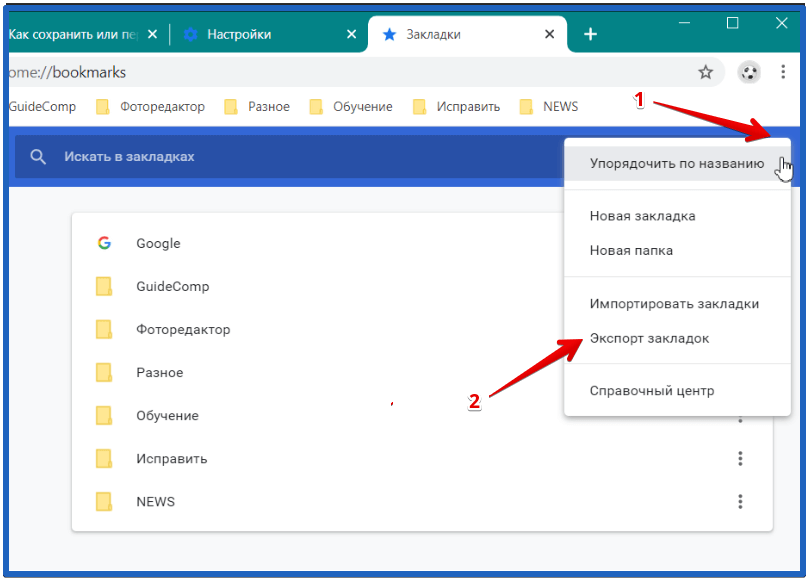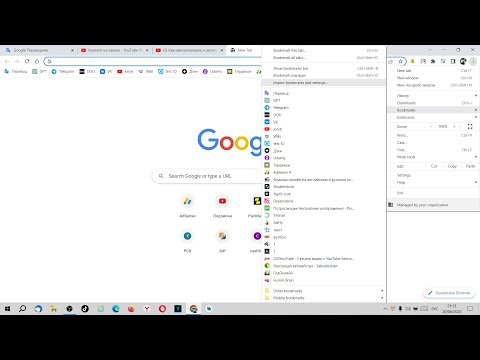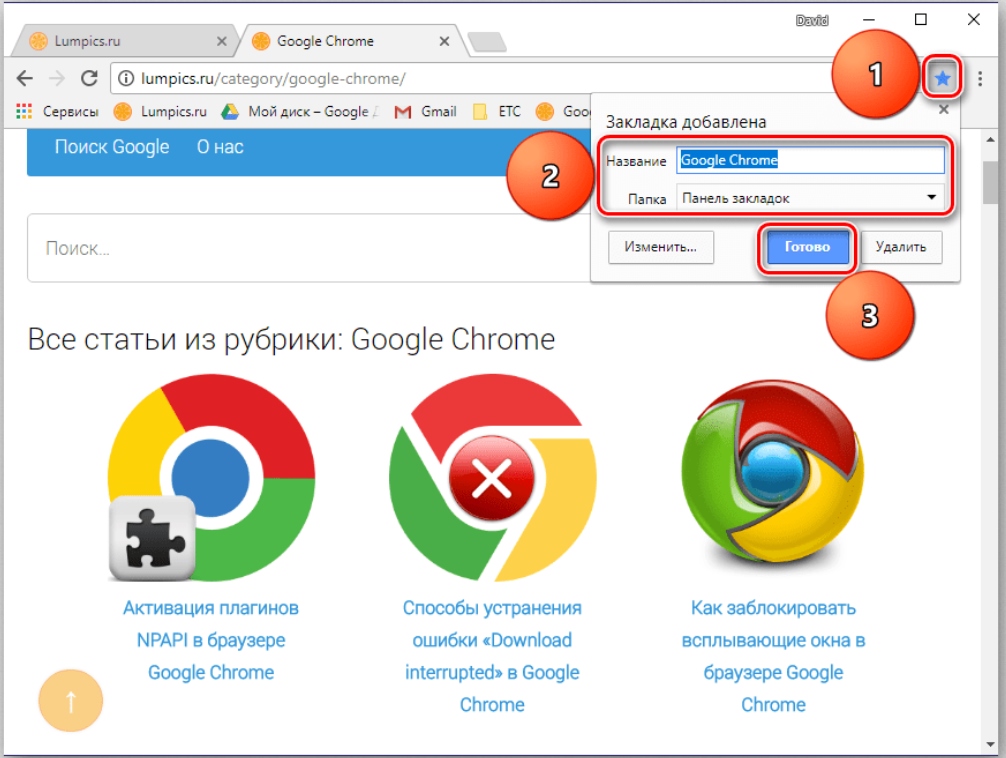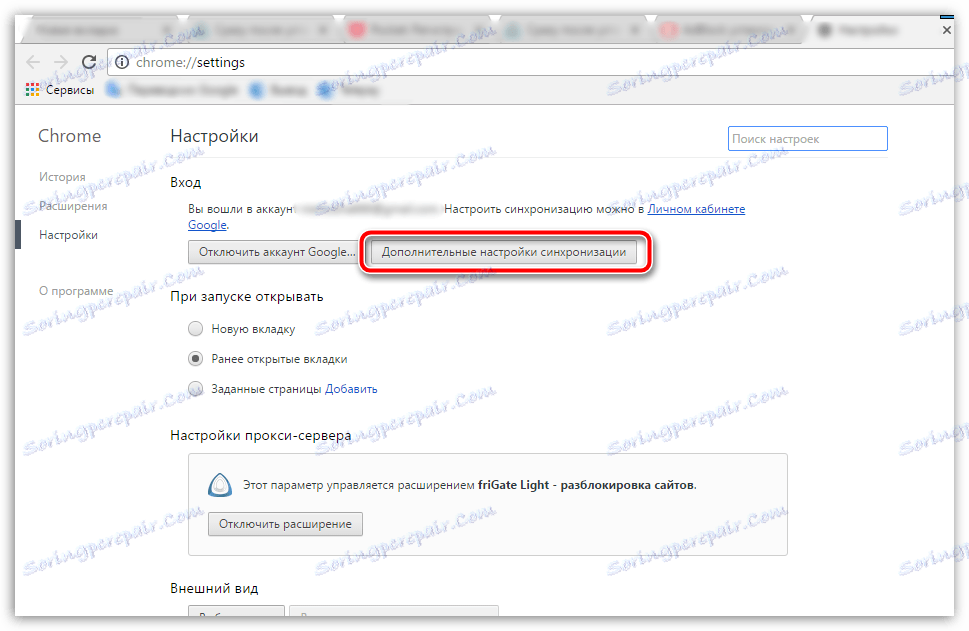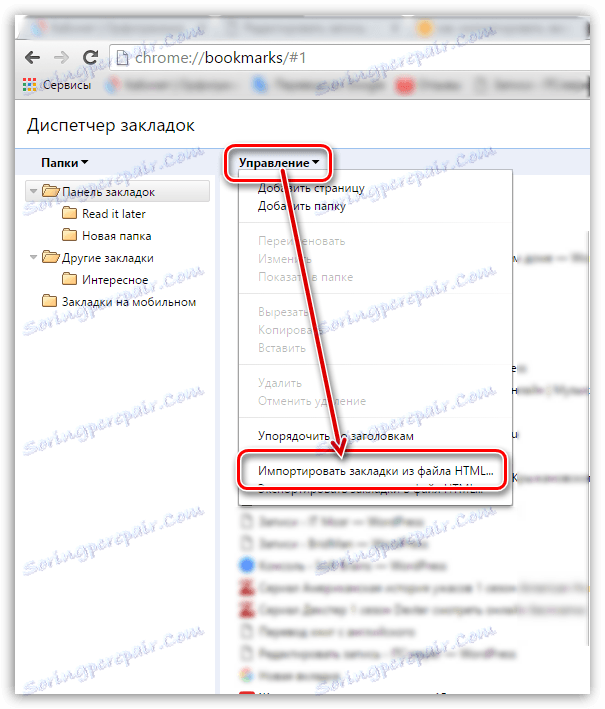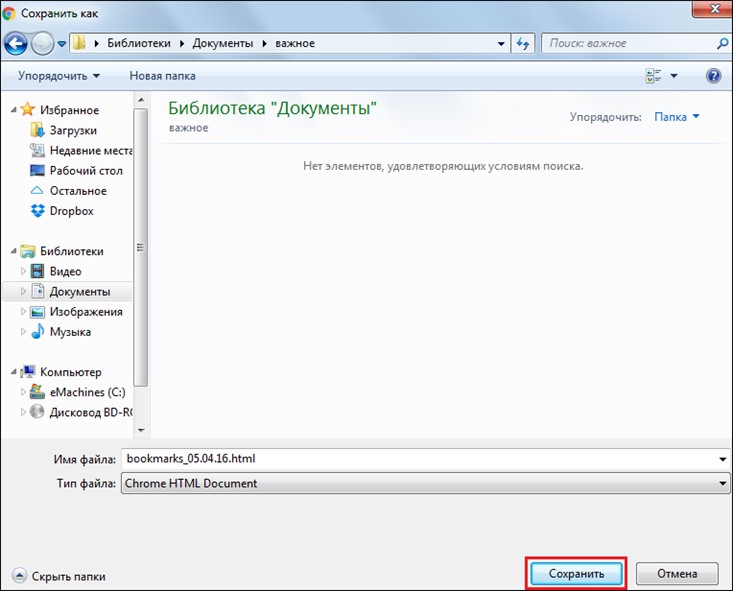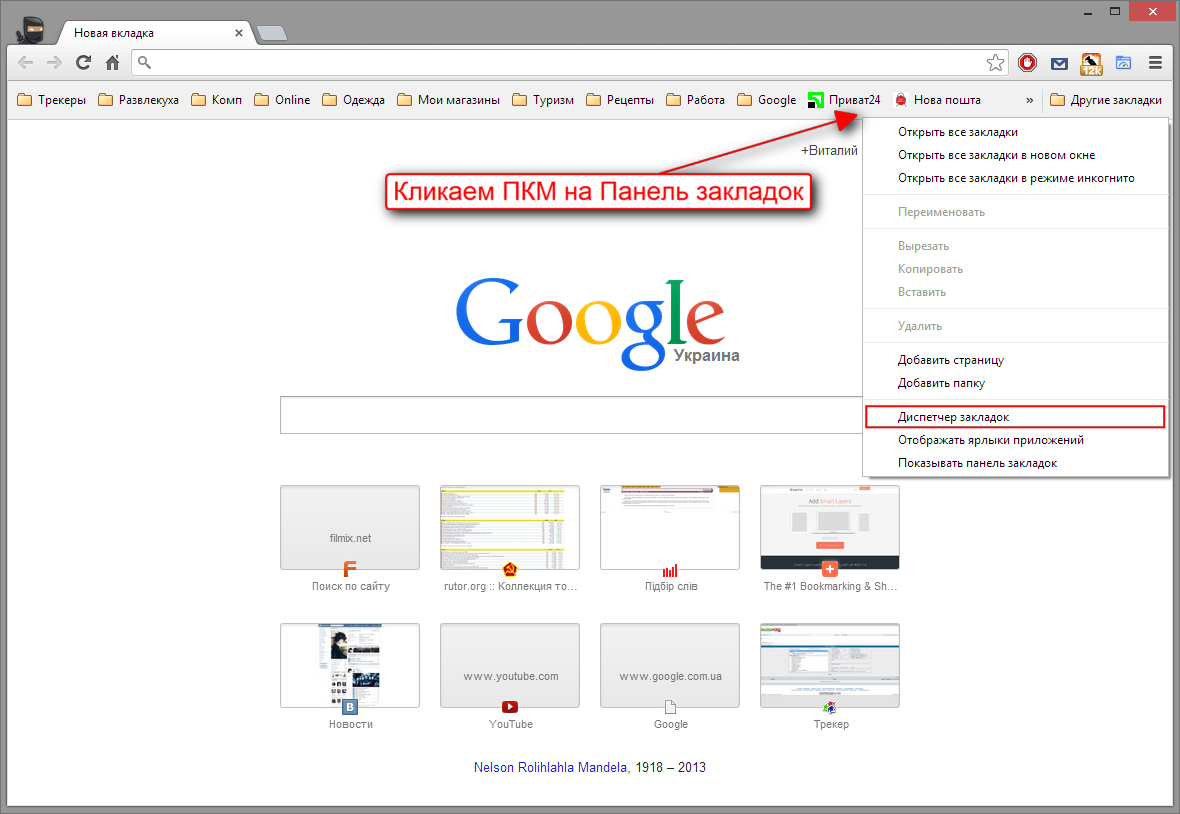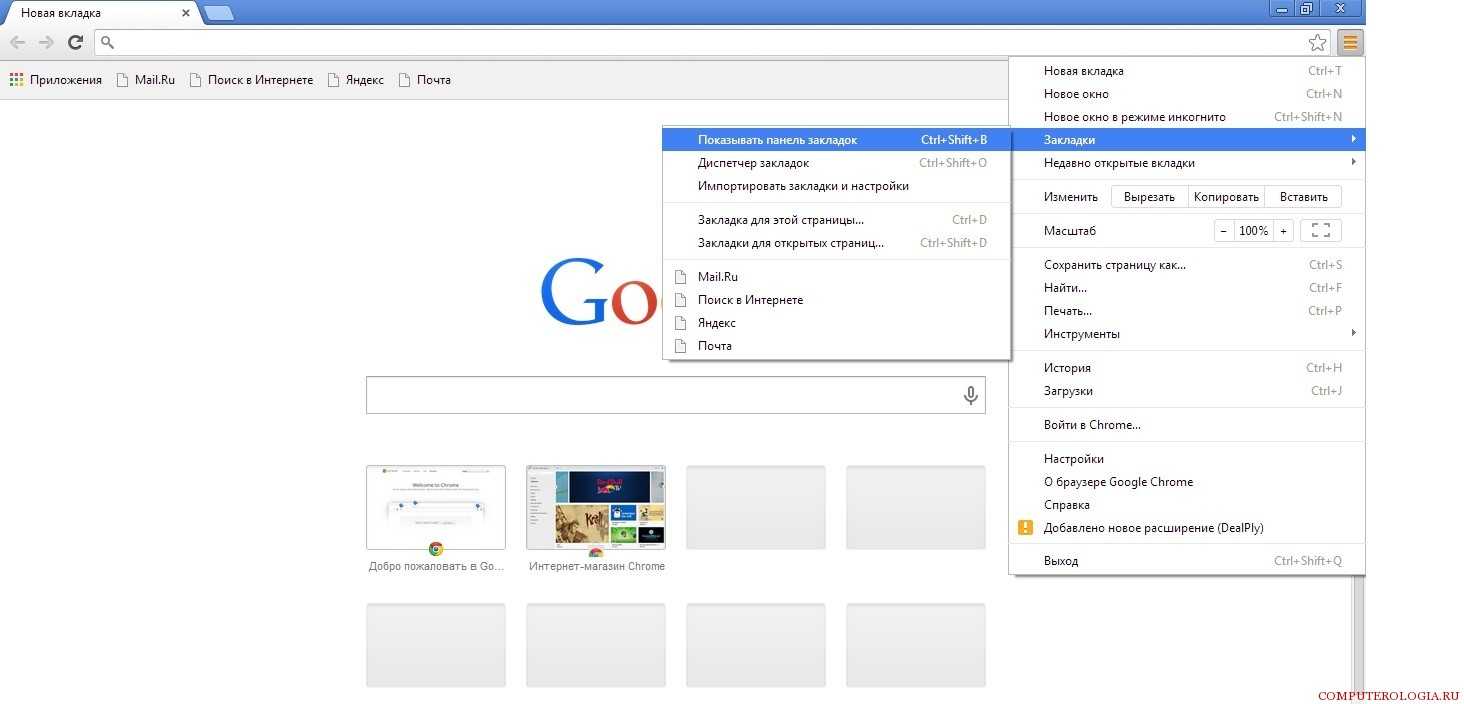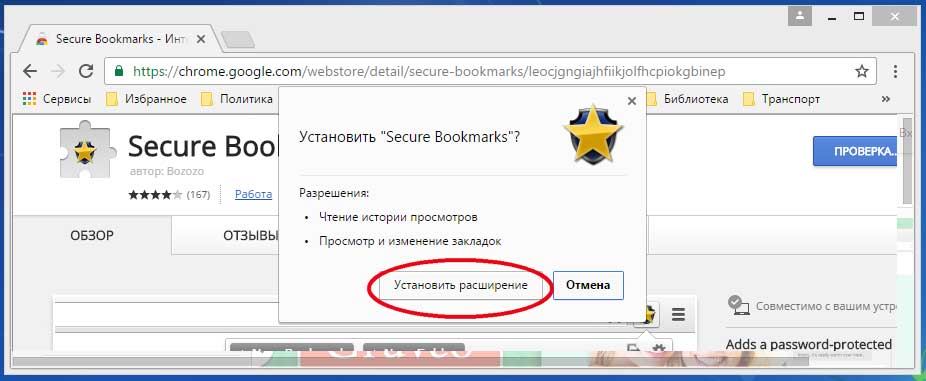Удаление Google Chrome без потери закладок: Пошаговое руководство
В этой статье вы узнаете, как правильно удалить Google Chrome с вашего устройства, при этом сохранив все важные закладки. Следуйте нашим пошаговым инструкциям, чтобы не потерять важные данные и легко восстановить их в будущем.
Откройте Google Chrome и войдите в свой аккаунт Google, если вы еще этого не сделали.
Как сохранить закладки браузера. Импорт и экспорт закладок браузера Хром / Google Chrome.
Перейдите в настройки браузера, нажав на три точки в правом верхнем углу и выбрав Настройки.
Как очистить Google Chrome от всякой гадости
В разделе Вы или Вы и Google убедитесь, что синхронизация включена. Это позволит сохранить все ваши закладки на аккаунте Google.
Не сохраняются закладки при закрытии браузера Chrome. Решение
Если синхронизация не включена, активируйте ее, следуя инструкциям на экране.
Как отсортировать закладки в Google Chrome
Для дополнительной безопасности, экспортируйте закладки на ваш компьютер. Для этого выберите Закладки ->Менеджер закладок ->Управление ->Экспортировать закладки.
Как удалить несколько закладок в Гугл хром?
После успешного экспорта закладок, закройте Google Chrome.
Google Chrome, закладки: как навести порядок в браузере
Перейдите в настройки вашего устройства и откройте раздел приложений.
Найдите Google Chrome в списке установленных приложений и выберите его.
Как удалить все закладки в Google Chrome
Закладки Google Chrome / Добавляем, удаляем, сортируем закладки правильно!
Нажмите на кнопку Удалить или Деинсталлировать и подтвердите действие.
Как сохранить и импортировать закладки в гугл хром
После удаления Chrome, вы можете установить любой другой браузер и импортировать в него сохраненные закладки. Для этого воспользуйтесь функцией импорта закладок в новом браузере и выберите файл, который вы экспортировали ранее.